常に画面オン状態を維持するStay Awake
Stay Awakeはスマホの画面を常に表示し続ける、ただそれだけのアプリ。Androidは一定時間無操作の状態が続くとスクリーンをオフにしてスリープへと移行します。スリープへの移行時間はユーザがある程度まで設定でき、殆どは最大で30分となっています。Stay Awakeはスリープへ移行するまでの時間に関係無く、常に画面をオンにした状態を保つ機能があるアプリです。言語は英語のみで日本語化はされていませんが、設定箇所は2つのみなので非常にシンプルで簡単に使用出来ます。
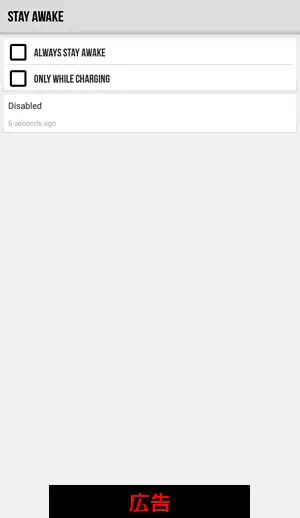
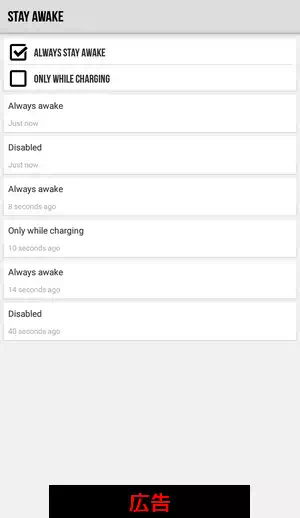
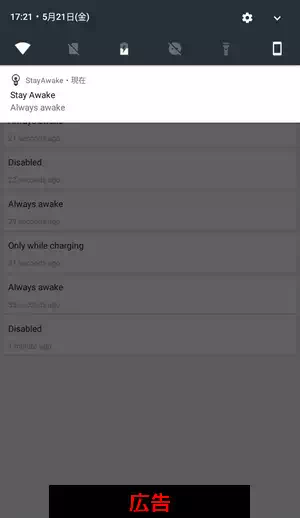
| 開発/提供 | Fluffy Delusions |
| 確認バージョン | 1.0.8 |
| Android 要件 | 4.0 以上 |
| 価格 | 無料(広告有り) |
| ダウンロード | Google Play |
昔から使用していたアプリで、普段は無操作の時間が1分でスリープへ移行させるが、一時的に長時間画面が表示された状態を維持したいといった時に便利。そもそもAndroidに標準でスリープを無効にする設定があるべきだと思うのですが、無い物は仕方ないのでこのようなアプリが時と場合によって必要になってくる訳です。
Google Playのレビューにはマルウェアやトロイの木馬云々のコメントがありますが、本当にそうならGoogle Playに掲載される事は無いので、私はあまりこれらのレビューは信用していません。Android標準の機能であるスリープを実質妨害しているので悪意があるアプリとセキュリティアプリに判断されている可能性はあります。実際の所は分かりませんが使用においては自己責任で。
Stay Awake 使い方、設定
Stay Awakeを起動したら設定画面が表示されるので「ALWAYS STAY AWAKE」をタップしてチェックを入れるとスリープに移行せず常時画面が表示される状態になります。再びタップしてチェックを外すと無効となります。基本はこれだけ。直ぐ下の「ONLY WHILE CHARGING」は充電中のみ有効化。また、Stay Awakeを一度起動すると通知バーに通知が常時表示されます。ここをタップして設定画面を表示出来る他、通知を表示させたくない場合は通知をロングタップして表示されるメニューの「通知をすべてブロックする」や「通知を表示しない」を選択します。
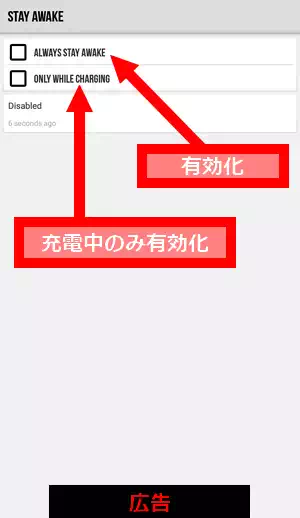
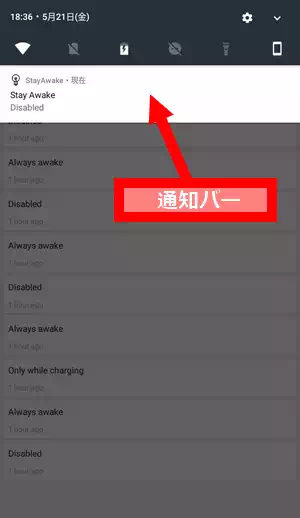
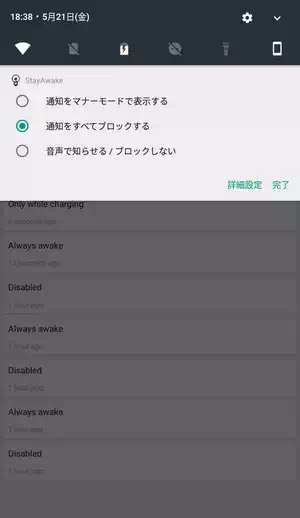
因みに2つの設定の下に表示されるのは操作のログです。つまりは操作した記録が履歴として表示されます。また、Stay Awakeを有効化していても自身で電源ボタンを押せば当然ながらスリープになります。「ONLY WHILE CHARGING」にチェックを入れていた場合、スリープから充電を始めると画面がオンの状態が維持されます。
通知の表示や非表示
Stay Awakeとは直接関係のない話になりますが、アプリの通知の有効、無効の切り替えは上で書いたように通知バーのロングタップから行う以外に、設定からも行えます。Androidの「設定」-「アプリと通知」からアプリを選択、表示されていない場合は「アプリをすべて表示」から対象のアプリを選んで「アプリ情報」を表示、後は「通知」をタップして通知の表示の有無を切り替えます。
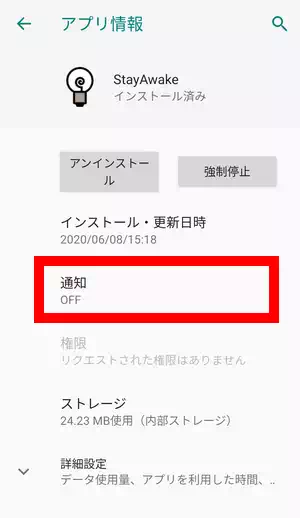
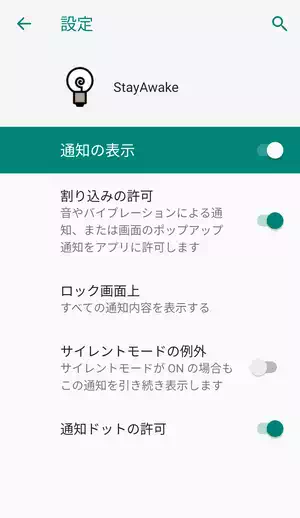
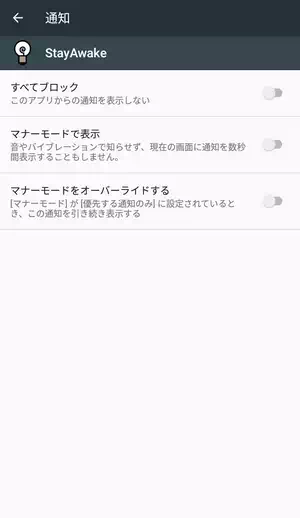
Android 7以前だと「設定」-「通知」から「すべてのアプリ」を表示して対象のアプリをタップ、「すべてブロック」から通知の有無を切り替え。他に「設定」-「アプリ」から対象の「アプリ情報」を開いて「通知を表示」のチェックを外す、若しくは入れるといった手順になります。

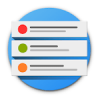




ディスカッション
コメント一覧
まだ、コメントがありません
タグクラウド
新着記事
モザイクやぼかし編集を手軽に出来るモザイク & ぼかし – 写真加工
モザイク & ぼかし - 写真加工(以下モザイク & ぼかし)は ...AIにより人の顔を自動検出してぼかしをかける、ぼかし顔 – 検閲画像
ぼかし顔 - 検閲画像(以下ぼかし顔)は入力した写真内に写っている顔を自動で検出 ...画像の圧縮やリサイズを一括で出来るCompress Images & Resize photo
Compress Images & Resize photo(以下Com ...WEBPやGIFアニメーション出力も出来るRectfy製Image Converter
Rectfy製Image Converter(以下Image Converter ...圧縮率を指定して画像を変換できるImage Converter JPG PNG PDF
Image Converter JPG PNG PDF(以下Image Conv ...